 Полезно знать, Разное
Полезно знать, Разное  Написать комментарий
Написать комментарий Как пользоваться почтовым сервисом Gmail в автономном режиме
В конце апреля Google сделал значительное обновление своего почтового сервиса.
Среди множества интересных нововведений отдельного внимания заслуживает функция Gmail Офлайн, которая позволяет без подключения к Интернет читать, писать, удалять, искать в строке поиска и архивировать электронные письма внешне точно так же, как если бы это подключение было.
Такой возможности давно не хватало всем, кому часто приходится совершать длительные авиаперелеты или бывать в глухих местах, до сих пор не охваченных мировой паутиной.
Автономный режим Gmail пока работает только в браузере Chrome версии 61 или новее, но нет сомнения, что в скором времени он станет доступен и в других браузерах и приложениях для телефонов.
Переход на новую версию Gmail
Для того чтобы начать пользоваться автономным режимом, нужно переключить учетную запись почтового сервиса на обновленную версию.
В обновленном Gmail открывается не только одна лишь функция Gmail Офлайн, но вместе с ней еще ряд других, не менее интересных дополнений, и появляется новое, более удобное оформление интерфейса; поэтому перейти на новую версию почтовой службы будет полезно даже тем, кто не планирует часто пользоваться автономным режимом.
Среди нововведений, не касающихся Gmail Офлайн, стоит отметить возможность просмотра почтовых вложений, не открывая писем, функцию напоминания о письмах, слишком долго ждущих ответа, и режим конфиденциальности, не позволяющий получателю сообщения его скопировать, переслать, сохранить или распечатать.
Чтобы переключить классический интерфейс Gmail на новую версию, нужно открыть Chrome и как обычно перейти в свою учетную запись почтовой службы. В правом верхнем углу экрана можно найти значок шестеренки, который открывает панель настроек.
После нажатия на значок появляется выпадающее меню, в котором нужно выбрать “Попробовать новый Gmail”.
Затем, после мгновенной перегрузки страницы, предстанет ее новое, современное оформление.
Включение функции Gmail Офлайн
Теперь, когда обновленный интерфейс включен, нужно еще раз кликнуть на значок шестеренки в правом верхнем углу экрана и в открывшемся меню выбрать “Настройки”.
После этого в главной части экрана появится полный список всех возможных опций. Среди них нужно отыскать пункт “Офлайн” и нажать на него.
В открывшемся разделе отобразится только один пункт “Установите Gmail Офлайн”, после нажатия на который можно будет увидеть список настроек для автономного режима.
Среди всех опций стоит отметить два важных пункта. Один из них позволяет включать автоматическую загрузку вложений, которые после этого становятся доступными в автономном режиме, другой предлагает на выбор сохранять все вложения на локальное хранилище данных или удалять их сразу после выхода из Gmail.
Для тех, кому часто приходится делиться своим компьютером или планшетом с другими, лучше всего выбрать “Удалять автономные данные с моего компьютера”; пользователям, для которых вопросы безопасности электронной почты не стоят на первом месте, больше подойдет “Сохранять автономные данные”.
После того, как расставлены все галочки в пунктах настроек, можно нажать кнопку “Сохранить изменения” внизу страницы, и автономный режим станет доступен во всей полноте.
Как пользоваться функцией Gmail Офлайн
В описании автономного режима сказано, что для своей работы он должен быть загружен до того, как соединение с интернетом будет потеряно. Это значит, что открытую вкладку браузера с загруженным Gmail заранее нужно держать наготове.
При выполнении указанного выше условия, после потери интернет-соединения создавать новые письма и читать уже полученные можно будет точно так же, как если бы соединение с сетью существовало.
В автономном режиме Сервис Gmail отслеживает и запоминает все сделанные изменения, сохраняет написанные сообщения в папке “Исходящие” и отправляет их адресату сразу после восстановления связи с глобальной сетью.
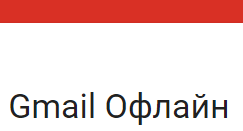
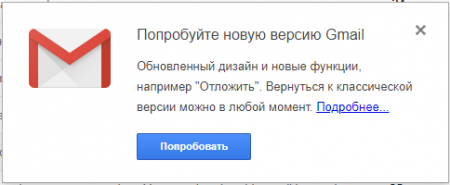
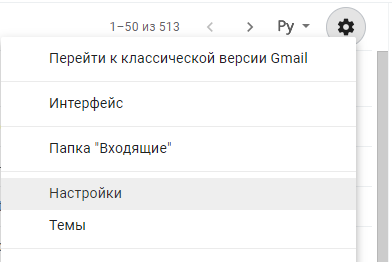
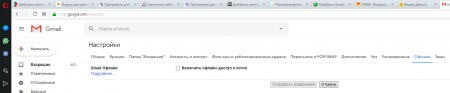
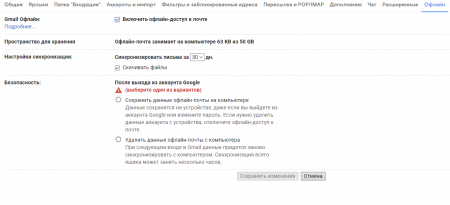


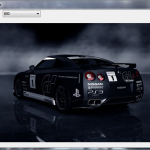
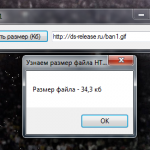

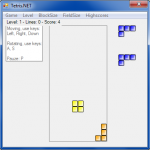

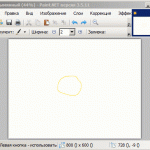
 Метки:
Метки:  admin
admin
 Просмотров: 2 739
Просмотров: 2 739
 Запись опубликована в 16:34
Запись опубликована в 16:34